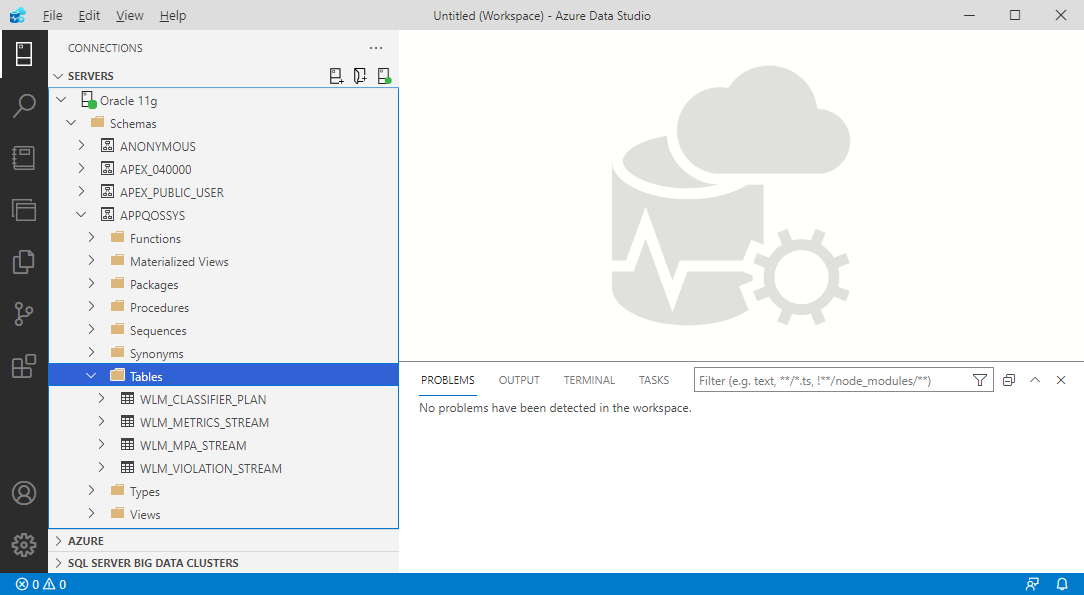Inicio rápido: Uso de Azure Data Studio para conectarse y explorar las bases de datos de Azure SQL
Este inicio rápido le muestra cómo usar Azure Data Studio para conectarse a la base de datos de Oracle y explorar los objetos de la base de datos existentes.
Nota
Actualmente, la extensión proporciona una vista de solo lectura de los objetos de base de datos. No se admite la ejecución de consultas.
Prerrequisitos
Para completar este inicio rápido, se necesita Azure Data Studio y acceso a la base de datos de Oracle.
Conectarse a una base de datos de Oracle
Inicie Azure Data Studio.
La primera vez que ejecute Azure Data Studio, se debe abrir la página principal. Si no ve la página principal, seleccione Ayuda>Página principal. Seleccione Nueva conexión para abrir el panel Conexión:

En el cuadro de diálogo de conexión, seleccione Oracle como Tipo de conexión y rellene los campos siguientes:
Origen de datos: Escriba el nombre del servidor, por ejemplo,
localhost:1521. El origen de datos se puede definir de tres maneras diferentes: Easy Connect/Easy Connect Plus, TNS Alias o Conectar descriptor. Para obtener más información sobre el formato de cada método, consulte la documentación de Oracle sobre el atributo Origen de datos de la cadena de conexión ODP.NET.Nota
Para usar el alias de TNS como origen de datos, asegúrese de que la variable de entorno
ORACLE_HOMEestá establecida y el archivo TNSNAMES.ORA se encuentra en la carpeta<ORACLE_HOME>/network/admin.Id. de usuario: nombre de usuario de la base de datos de Oracle
Contraseña: contraseña de la base de datos de Oracle
Grupo de servidores: <Predeterminado>

Nota
Asegúrese de que el usuario de la base de datos de Oracle que se usa para conectarse tenga permisos para enumerar y acceder a los objetos que está planeando explorar. Se deben conceder al menos los permisos
CONNECTySELECT ANY DICTIONARY, y el rolSELECT_CATALOG_ROLEal usuario que se conecta.Haga clic en Conectar para establecer la conexión.
Exploración de objetos de base de datos
Una vez establecida la conexión a la base de datos de Oracle, podrá navegar y explorar los objetos de la base de datos existentes mediante la vista Conexiones: